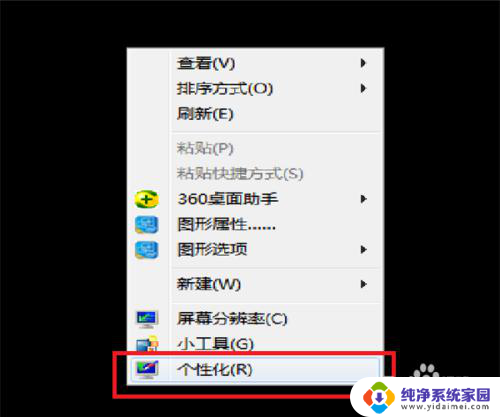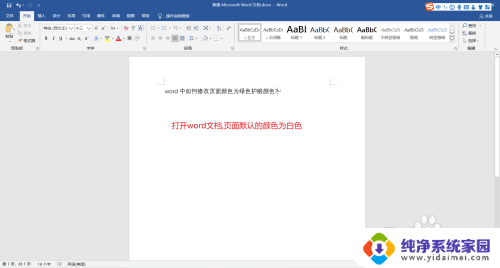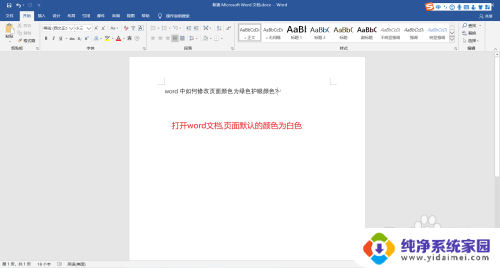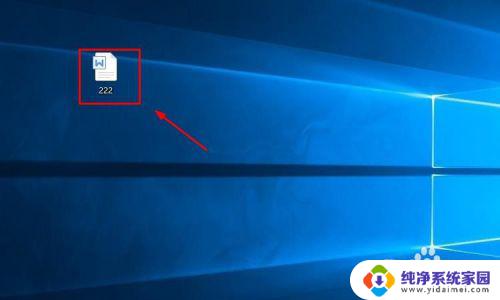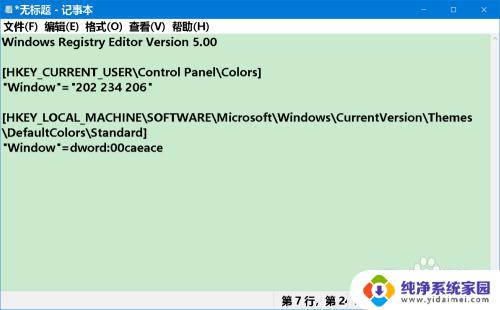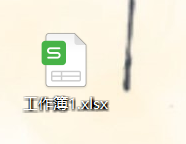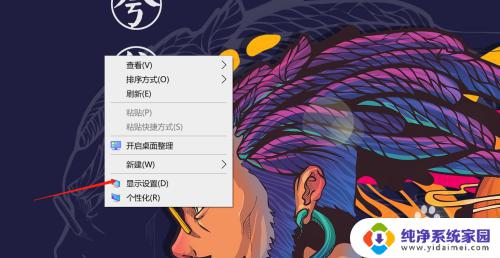电脑屏幕保护眼睛的绿色怎么设置 如何调整电脑屏幕为护眼绿色
更新时间:2023-08-20 13:50:39作者:yang
电脑屏幕保护眼睛的绿色怎么设置,现代人对电子产品的依赖越来越深,尤其是在电脑上工作或娱乐的时间更是长达数小时,长时间盯着电脑屏幕不仅容易造成眼睛疲劳,还可能引发眼部问题。为了保护我们的视力,一种被广泛认可的方法是通过调整电脑屏幕的颜色,尤其是采用护眼绿色。如何设置电脑屏幕的护眼绿色?又该如何调整电脑屏幕以获得最佳的护眼效果呢?本文将为您详细介绍。
具体方法:
1在电脑桌面,右击鼠标,出现右键菜单,选择下方“个性化”。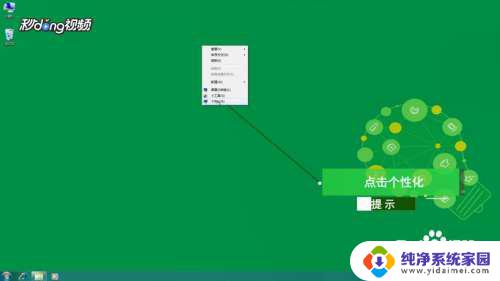 2进入“个性化”设置界面,选择下方“窗口颜色”。
2进入“个性化”设置界面,选择下方“窗口颜色”。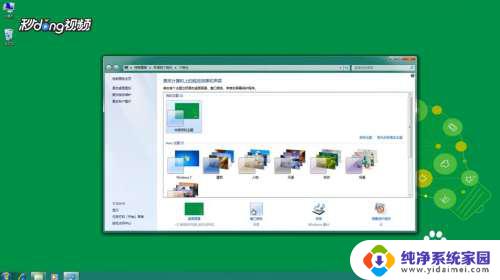 3点击下方“高级外观设置”。
3点击下方“高级外观设置”。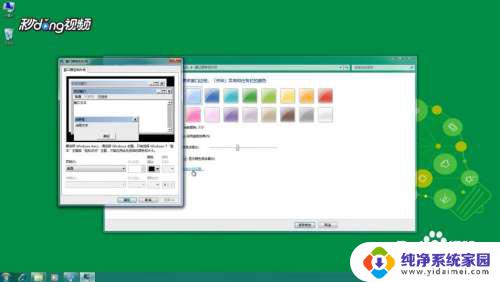 4在项目下拉框中选择“窗口”,点击右侧颜色。
4在项目下拉框中选择“窗口”,点击右侧颜色。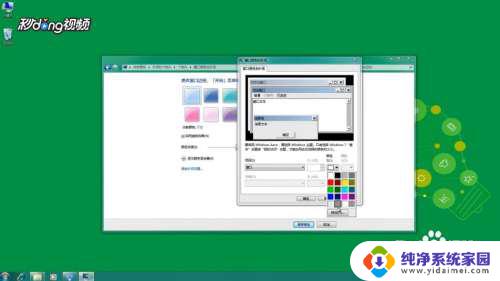 5选择“其他”,将色调设为85,饱和度设为123,亮度为205,点击“确定”。
5选择“其他”,将色调设为85,饱和度设为123,亮度为205,点击“确定”。 6打开浏览器,点击右上方“工具”。
6打开浏览器,点击右上方“工具”。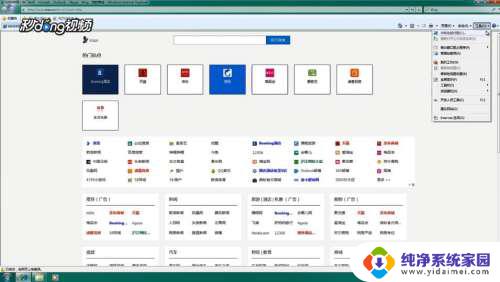 7点击“Internet”,点击辅助功能。勾选忽略网页上选定的颜色,点击“确定”即可。
7点击“Internet”,点击辅助功能。勾选忽略网页上选定的颜色,点击“确定”即可。
以上就是电脑屏幕保护眼睛的绿色怎么设置的全部内容,如果你遇到了这种情况,可以根据本文提供的方法来解决。希望这篇文章对你有所帮助!